Los het probleem met de persoonlijke hotspot op je iPhone die niet wordt weergegeven eenvoudig op
Het moet irritant zijn als je merkt dat je iPhone-hotspot werkt niet Nou ja. Soms zet je de persoonlijke hotspot aan, maar je andere apparaten kunnen de hotspotverbinding niet vinden of maken er steeds geen verbinding mee. Zelfs als je een gloednieuwe iPhone 17 gebruikt, kan het probleem dat de iPhone-hotspot niet wordt weergegeven, zich voordoen. Waarom gebeurt dit steeds en hoe kun je het oplossen? Dit artikel beantwoordt al je vragen.
PAGINA-INHOUD:
Deel 1: Waarom iPhone Hotspot niet werkt
Gelukkig zijn de oorzaken niet gevaarlijk als de hotspot van je iPhone niet goed werkt. Je kunt enkele mogelijke oorzaken van dit probleem bekijken.
1. Mobiele data staat uit
Als de mobiele data van je iPhone bijna op is, werkt de persoonlijke hotspot niet. Ook al maak je verbinding met de iPhone-hotspot op een ander apparaat, dan kun je nog steeds geen internet gebruiken. Dit zou de minste reden kunnen zijn waarom de iPhone-hotspot niet werkt, want je moet goed op de hoogte zijn van de status van je mobiele data.
2. Beperking door de vervoerder
Deze providers bieden verschillende soorten mobiele data-abonnementen aan. Misschien dekt jouw abonnement wel een groot deel van de beschikbare mobiele data, maar kun je deze niet delen via een persoonlijke hotspot. Daardoor werkt je iPhone-hotspot niet goed.
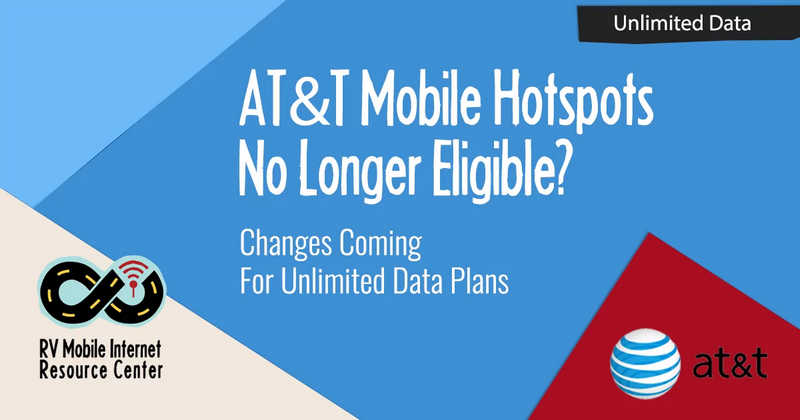
3. Onjuiste instellingen
Als je Compatibiliteit maximaliseren hebt ingeschakeld in het scherm Persoonlijke hotspot, kan de internetsnelheid afnemen voor apparaten die met je hotspot zijn verbonden. Je kunt dit uitschakelen om te proberen het probleem met de niet-werkende iPhone-hotspot op te lossen.
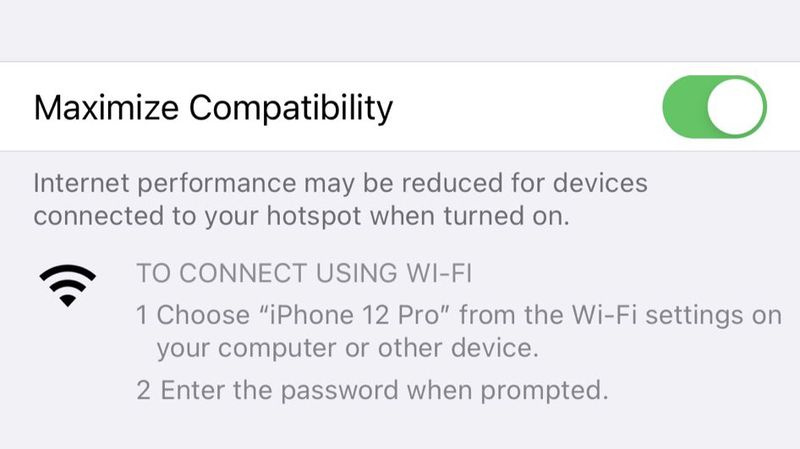
4. Omgevingsfactoren
Hitte en water kunnen indirect de internetverbinding beïnvloeden. Als er een warmtebron is of de temperatuur hoog is, krijg je onvermijdelijk problemen met je iPhone-hotspot die niet werkt of niet wordt weergegeven. Als er veel water rond je apparaten ligt, zal de internetsnelheid ook aanzienlijk afnemen.

Deel 2: Hoe u het probleem met de niet-werkende iPhone-hotspot kunt oplossen
Leer nu hoe u het probleem met de niet-werkende persoonlijke hotspot op uw iPhone kunt oplossen. U zult merken dat dit heel eenvoudig is.
1. De beste manier om een iPhone-hotspot te repareren die niet werkt
De ultieme manier om een niet-werkende iPhone-hotspot te repareren is Apeaksoft iOS SysteemherstelHet kan met één klik alle software- en hardwareproblemen op je iOS-apparaten oplossen. Als er iets mis is met de hotspot van je iPhone, kan dit programma alle gerelateerde factoren en oorzaken oplossen en het probleem eenvoudig oplossen. Je zult versteld staan hoe snel en schoon het je probleem met de niet-werkende hotspot van je iPhone kan oplossen.
De meest betrouwbare manier om een niet-werkende iPhone-hotspot te repareren
- Sluit uw iPhone aan op uw computer en los met één klik elk probleem op.
- Los systeemfouten op uw iPhone op om hotspotproblemen te verhelpen.
- Herstel verkeerde instellingen en storingen om uw hotspot soepel te laten werken.
- Ondersteunt de nieuwste iPhone 17 en iOS 26.
Veilige download
Veilige download

Stap 1. Download en installeer Apeaksoft iOS Systeemherstel op je computer en start het. Verbind je iPhone met je computer. Kies vervolgens iOS systeemherstel. Klik op de Start knop om het probleem met de niet-werkende iPhone-hotspot te verhelpen.

Stap 2. U kunt kiezen voor Gratis snelle oplossing functie om het iPhone-hotspotprobleem op te lossen. U kunt echter beter op de knop klikken Bepalen knop om uw iPhone grondig te repareren omdat het een urgent probleem is.

Stap 3. In dit venster moet u kiezen Geavanceerde modus om je iPhone grondig te repareren. Deze stap zal fabrieksinstellingen uw apparaat. Het zal echter zeker het probleem oplossen dat de iPhone-hotspot niet werkt. Klik op de Bevestigen knop voordat u uw keuze maakt.

Stap 4. Ten slotte moet u een iOS-versie kiezen en het bijbehorende systeemfirmwarepakket downloaden. Klik vervolgens op Volgende Knop om het probleem met de iPhone-hotspot die niet wordt weergegeven of werkt, te verhelpen. Dit ultieme programma kan ook een iPhone met waterschade repareren.

2. Persoonlijke hotspot uit- en inschakelen
De meest betrouwbare manier om een niet-werkende persoonlijke hotspot op je iPhone te verhelpen, is door hem simpelweg uit en weer aan te zetten. Daarna kun je even wachten op je andere apparaat totdat je persoonlijke hotspot verschijnt.
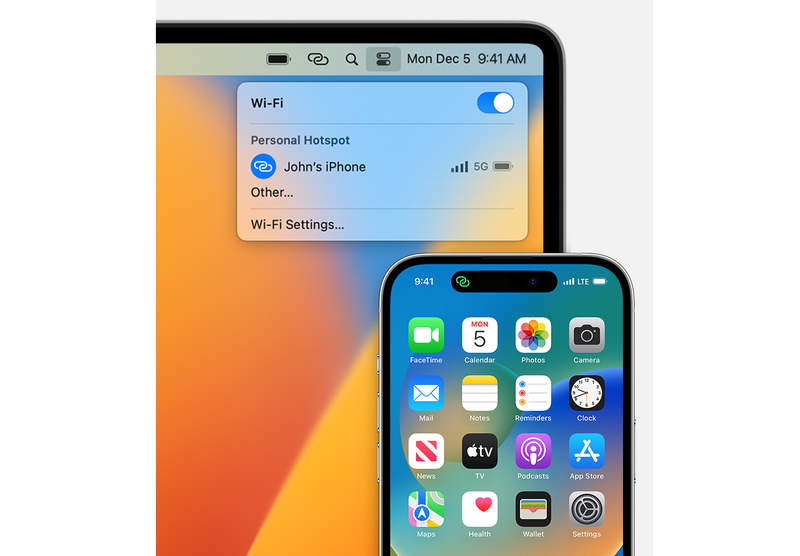
3. Neem contact op met Apple of de provider
Als je nog steeds geen verbinding kunt maken met de persoonlijke hotspot van je iPhone of de hotspot niet kunt starten, neem dan contact op met Apple of je provider voor ondersteuning. Bel Apple om te vragen hoe je het probleem met het apparaat kunt oplossen. Bel je provider om te vragen wat er mis is met je mobiele data.
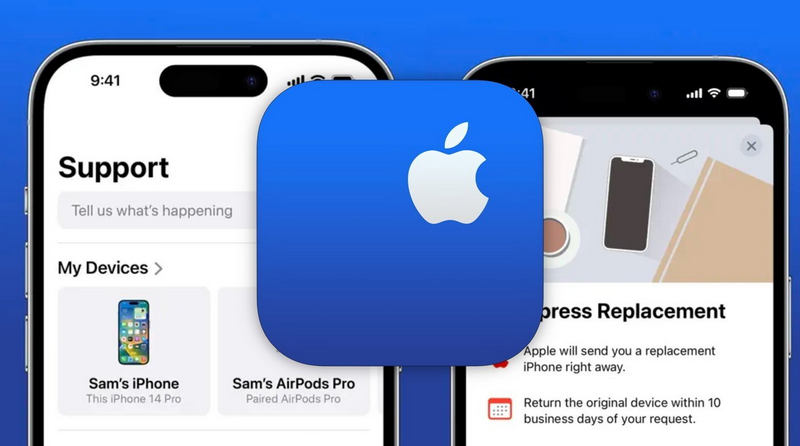
Deel 3: Leuke weetjes en tips over iPhone Personal Hotspot
Hier zijn enkele tips voor je persoonlijke hotspot op je iPhone. Je kunt ze gebruiken om je leven en werk te verbeteren. Ze kunnen je ook helpen bij het oplossen van het probleem dat je iPhone-hotspot niet werkt.
1. Meerdere hotspot-verbindingsbenaderingen
De persoonlijke hotspot van je iPhone ondersteunt verbindingen via wifi, Bluetooth en USB. Als je iPhone-hotspot niet wordt weergegeven, kun je proberen er via USB verbinding mee te maken.
2. Directe hotspot voor Apple-apparaten
Als je meerdere Apple-apparaten hebt met dezelfde Apple ID-aanmelding, kun je snel een hotspot tussen die apparaten verbinden. In dat geval heb je geen last meer van het probleem dat de iPhone-hotspot niet werkt.
3. Niet zo snel als een wifi-verbinding
De internetprestaties van een iPhone-hotspot zijn niet zo goed als die van een wifi-hotspot. Wil je een snelle en stabiele internetverbinding? Dan is wifi de beste keuze.
Conclusie
In dit artikel wordt uitgelegd hoe u het probleem kunt oplossen iPhone-hotspot wordt niet weergegeven Het probleem is eenvoudig op te lossen. Je hoeft alleen maar de iPhone-hotspot uit en aan te zetten om het probleem eenvoudig op te lossen. Vervolgens kun je je iPhone-hotspot op andere apparaten zien. De gemakkelijkste manier om het probleem op te lossen is echter Apeaksoft iOS SysteemherstelHet kan alle systeemproblemen op je iPhone met één klik oplossen. Als je de meest betrouwbare oplossing wilt, is dit je beste optie.
Gerelateerde artikelen
Raak niet in paniek als je iPad niet aangaat en het scherm vastloopt! Je kunt onze geverifieerde oplossingen gebruiken om dit probleem snel op te lossen.
In dit uitgebreide artikel leest u waarom een iPhone niet oplaadt en hoe u dit probleem op uw toestel kunt oplossen zonder gegevensverlies.
Om een iPhone te repareren die vastzit op het Apple-logo, kunt u onze concrete handleiding lezen en onze oplossingen volgen om opnieuw toegang te krijgen tot uw apparaat.
Hier volgen zeven effectieve oplossingen waarmee u het probleem met een trage iPhone kunt verhelpen en de prestaties van uw toestel snel kunt verbeteren.

